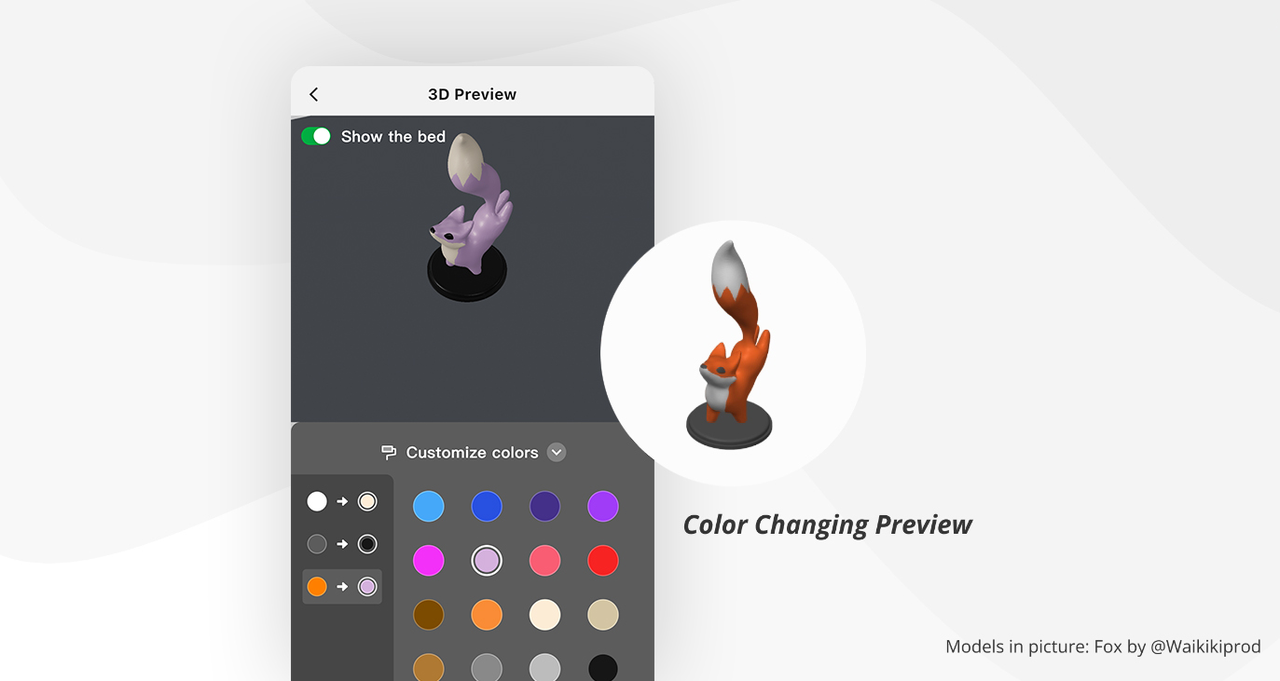¶ 기본 인쇄 튜토리얼
이 장에서는 Bambu Handy에서 3D 모델을 인쇄하는 방법을 다룹니다. 인쇄 과정과 관련된 다양한 측면을 다루기 위해 일반적인 다중 파트 모델을 예로 들어 설명하겠습니다.
¶ 1. 매력적인 3D 모델 찾기
모델 목록을 탐색하거나 검색 기능을 사용하여 원하는 모델을 찾을 수 있습니다.
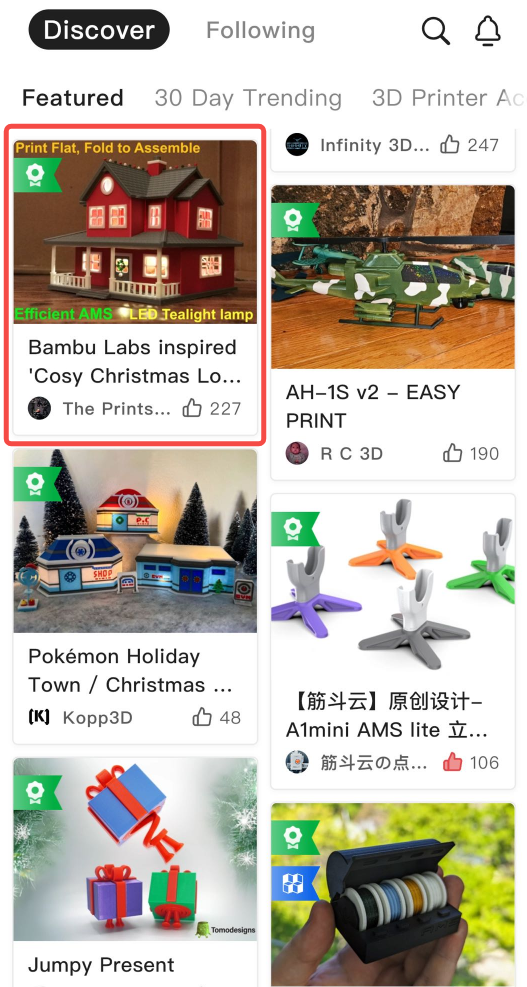
¶ 2. 프린트 프로필 선택
프린트 프로필은 모델의 3D 데이터와 인쇄 설정을 모두 포함되어 있습니다. 일반적으로 하나의 모델에는 프린트 프로필이 여러 개 있습니다. 프린터 유형, 평점 및 멀티 컬러와 같은 기능에 따라 인쇄에 사용할 인쇄 프로필을 선택할 수 있습니다.
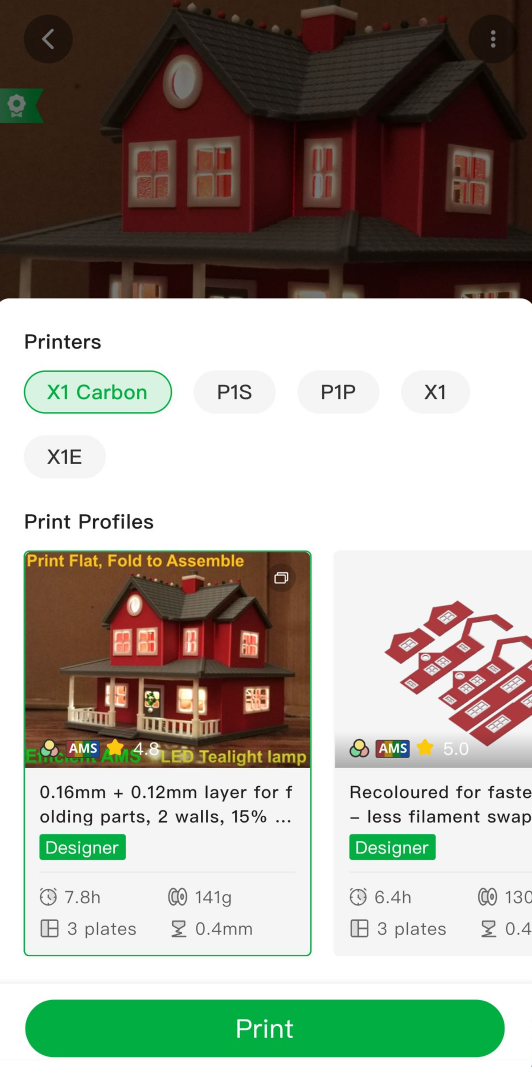 1. "인쇄 준비(Prepare to Print)" 버튼을 클릭합니다. |
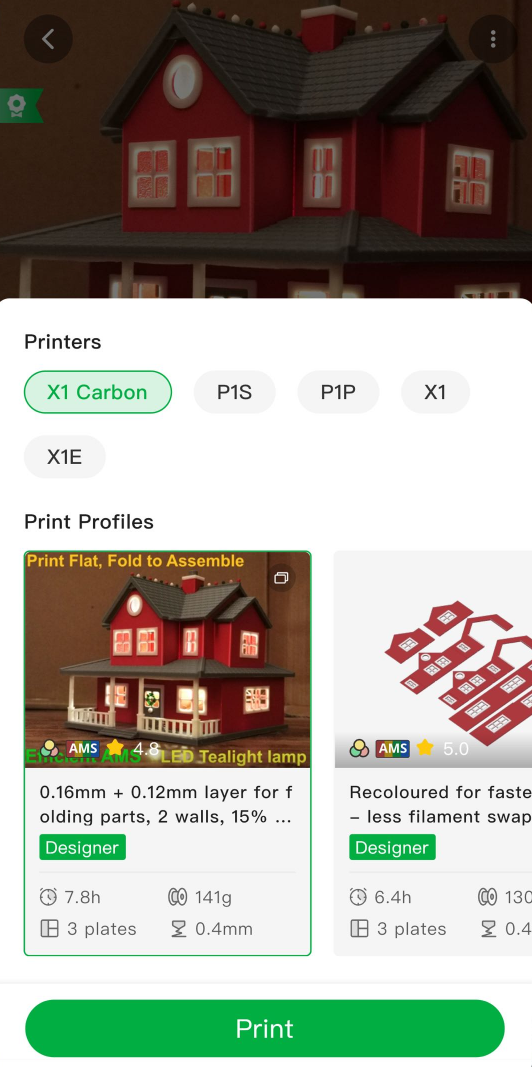 2. 프린터 유형 및 인쇄 프로필을 선택합니다. |
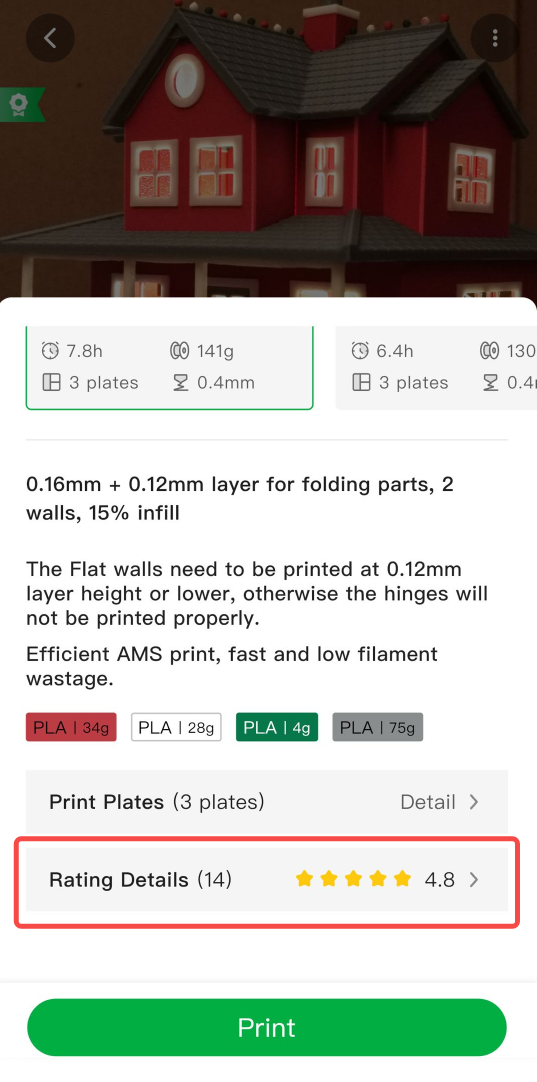 3. [선택사항] 선택한 인쇄 프로필에 대한 다른 사용자의 리뷰를 확인할 수 있습니다. |
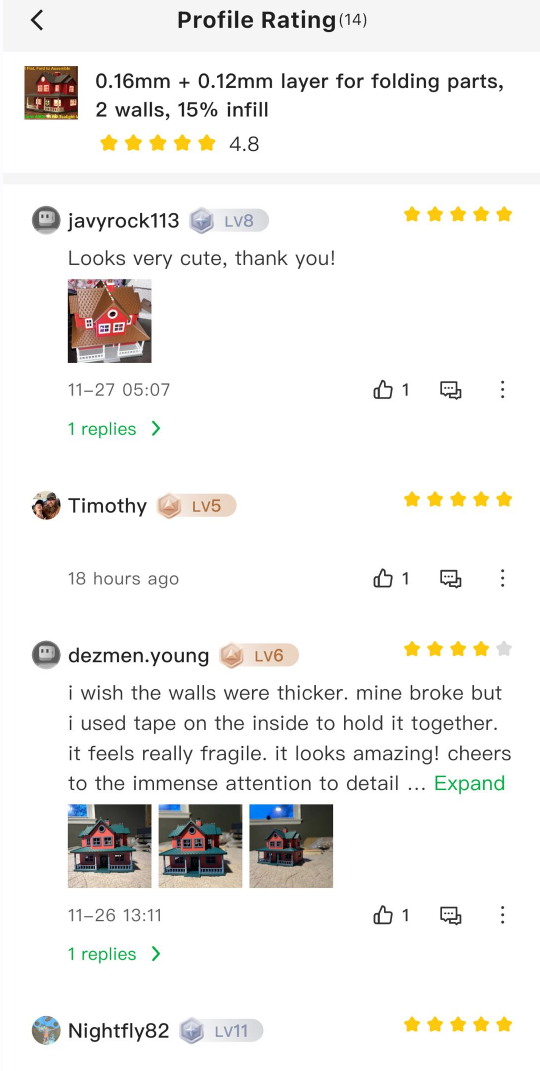 선택한 인쇄 프로필에 대한 리뷰 예시입니다. 다른 사용자가 성공적으로 인쇄했다면, 해당 프로필을 그대로 사용할 수 있습니다. |
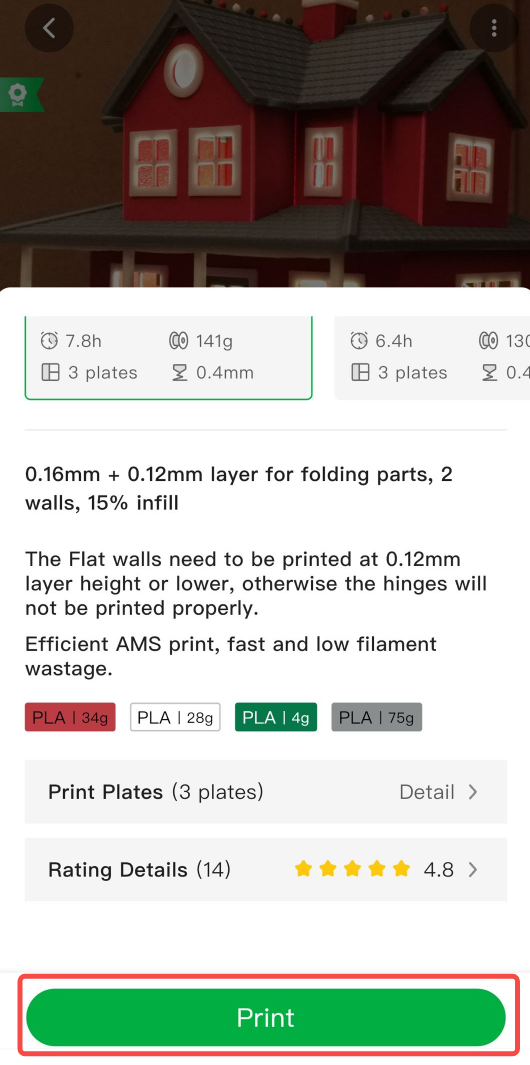 4. "쇄(Print)" 버튼을 클릭하여 인쇄 프로세스를 계속 진행합니다. |
¶ 3. 첫 번째 플레이트 인쇄
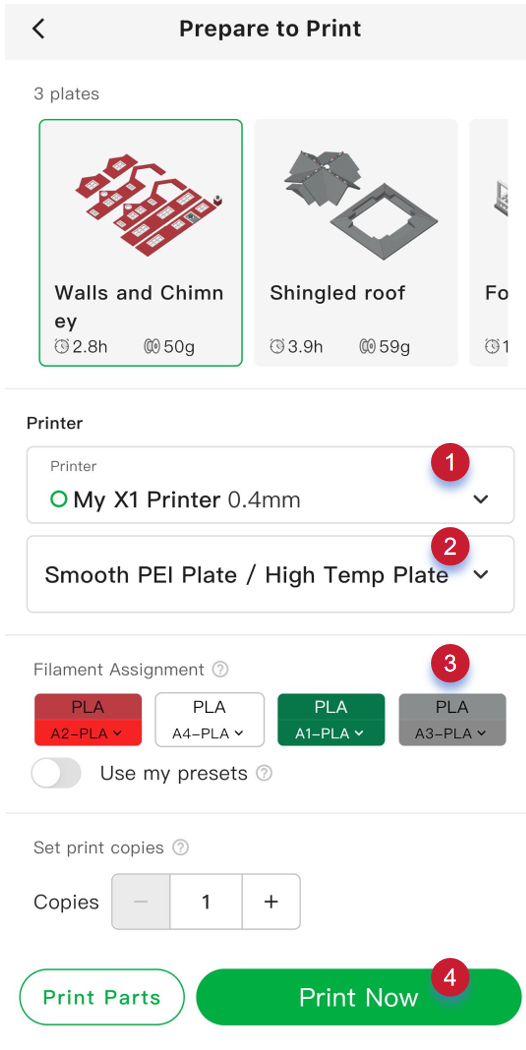
인쇄을 시작하기 전에 여러 설정을 확인하고 구성해야 합니다
-
인쇄 작업을 설정할 프린터를 확인/선택합니다.
-
사용 중인 플레이트 유형을 확인/선택합니다.
-
필라멘트를 설정합니다.
-
AMS 설치된 경우: Bambu Handy는 현재 인쇄 작업에 사용될 필라멘트 유형과 색상에 따라 AMS 슬롯(A1~A4)을 자동으로 할당합니다. 필요에 따라 수동으로 변경할 수도 있습니다.
-
AMS가 없는 경우: 프린터에 장착된 필라멘트 유형을 선택합니다.
-
-
"지금 인쇄(Print Now)" 버튼을 클릭하여 설정된 프린터로 인쇄 작업을 지정된 프린터로 보냅니다.
인쇄 작업을 보낸 후에는 자동으로 디바이스 페이지로 이동하여 인쇄 진행 상황을 모니터링할 수 있습니다.
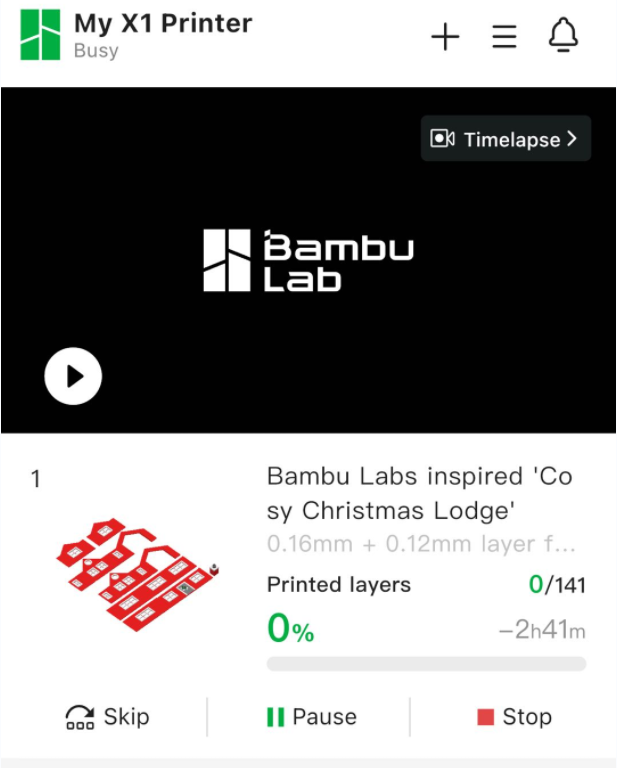
참고:
-
AMS를 설치했는데 재료 설정 중 필라멘트 할당 섹션에서 슬롯이 "?" 로 표시된다면, 장치 페이지에서 각 AMS 슬롯의 재료 유형과 색상을 먼저 설정해야 합니다.
-
AMS는 Bambu Lab의 재료를 자동으로 인식할 수 있으므로, 수동 설정이 필요하지 않습니다.
-
다른 설정은 고급 기능 섹션에서 설명됩니다.
¶ 4. 다른 플레이트 인쇄
모델에 여러 개의 플레이트가 포함된 경우, "다음 플레이트(Next Plate)" 버튼을 클릭하여 다음 플레이트 인쇄을 계속 진행할 수 있습니다.
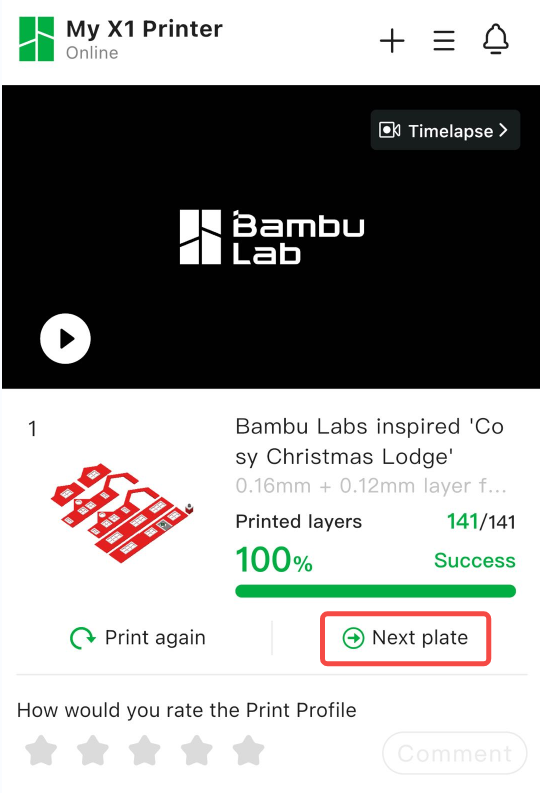 |
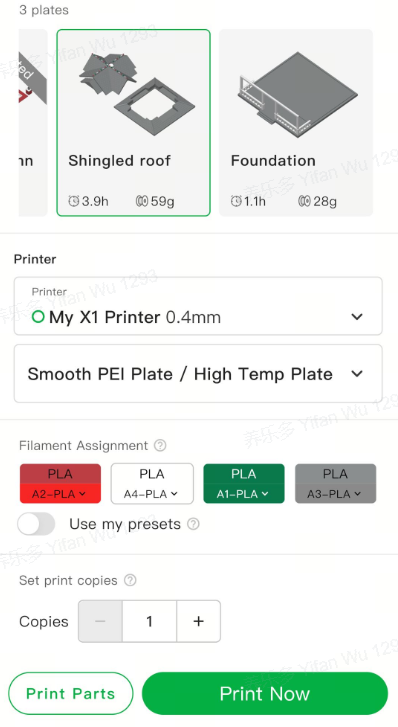 |
또는, 해당 모델의 인쇄 기록에서 빠르게 다음 플레이트로 이동할 수도 있습니다.
¶ 5. 파트 조립
모든 부품을 인쇄한 후 다음 단계는 조립하는 것입니다.
여러 개의 파트로 구성된 모델의 경우, 일반적으로 조립 가이드가 있습니다. 조립 가이드는 동영상, PDF, 또는 사진 형태로 제공되며, 이는 모델 페이지에서 확인할 수 있습니다.
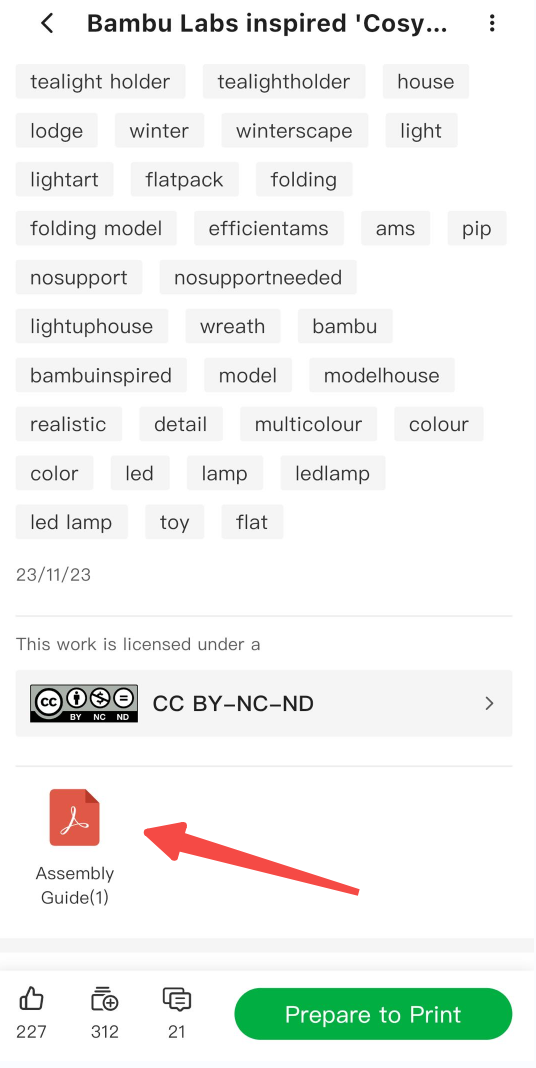 PDF 조립 가이드 |
 조립 페이지 3\~7 |
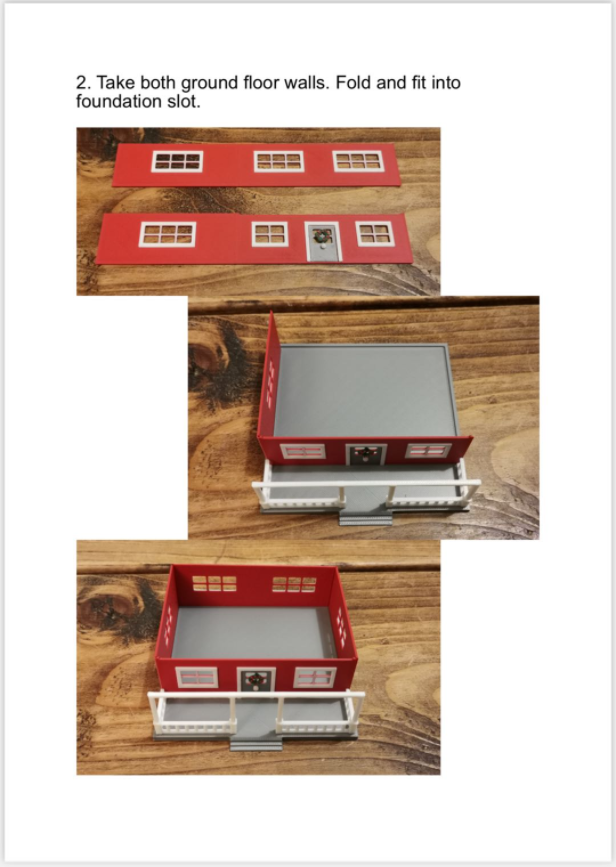
|
¶ 6. 모델의 프린트 프로필 평가 (선택 사항)
모델을 인쇄하고 조립한 후 인쇄된 모델을 평가해 주시기 바랍니다.
귀하의 피드백은 모델 제작자가 모델을 개선하고 다른 사용자에게 모델에 대한 더 나은 이해를 제공하는 데 도움이 될 수 있습니다.
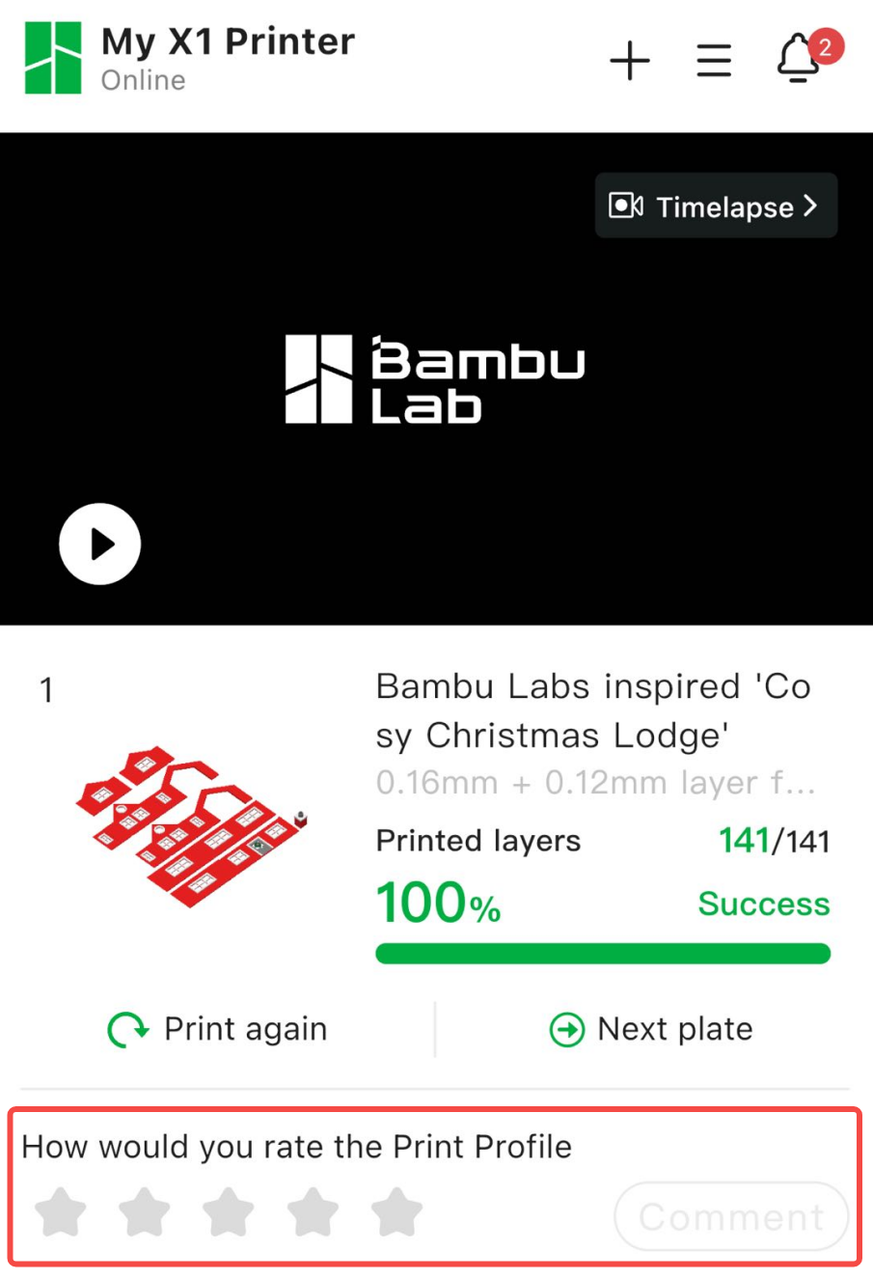
¶ 고급 기능
이 장에서는 특정 시나리오에서 사용할 수 있는 실용적인 고급 기능을 소개합니다.
¶ 복사본 설정
여러 복사본이 필요한 모델의 경우 쉽게 만들 수 있습니다.
클라우드 슬라이싱 기능이 각 복사본의 이상적인 배치를 찾아줍니다.
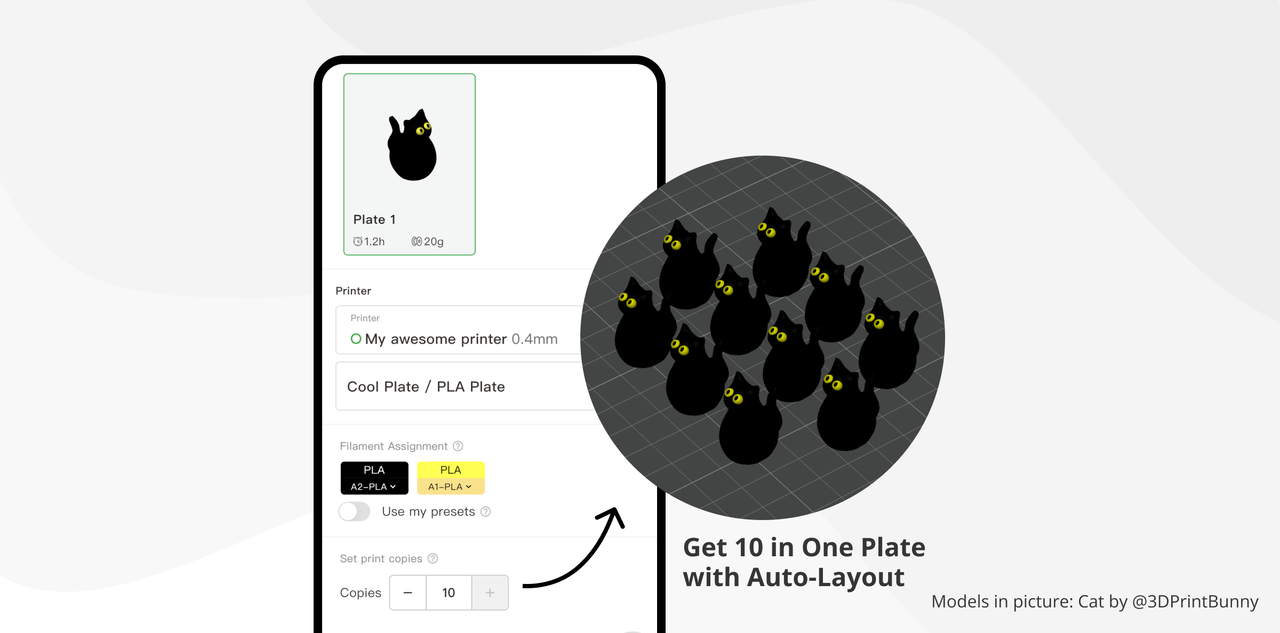
¶ 부품 인쇄
플레이트에서 특정 부품을 선택하여 인쇄할 수 있습니다.
몇 가지 일반적인 시나리오는 다음과 같습니다.
-
3D 인쇄에서는 슬라이싱 매개변수 오류, 깨끗하지 않은 프린트 베드, 레벨링 문제등과 같은 요인으로 인해 개별 부품이 인쇄에 실패할 수 있습니다. 이러한 경우 실패한 부품을 다시 인쇄해야 할 수도 있습니다.
-
조립 또는 사용 중 일부 파트를 분실하거나 손상한 경우, 전체 플레이트를 다시 인쇄하지 않고 해당 부품만 인쇄할 수 있습니다.
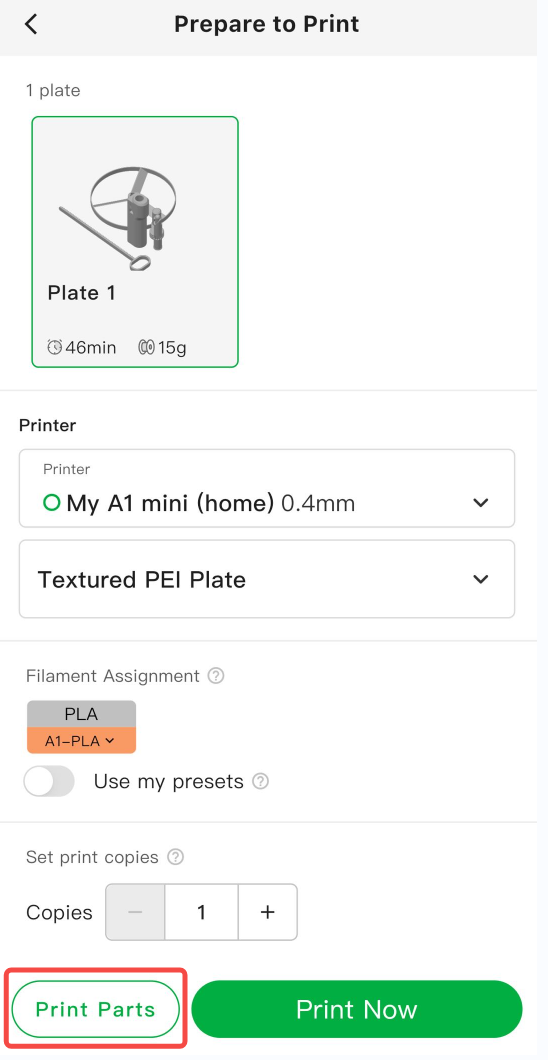 Pull Copter Finger Ring by agepbiz |
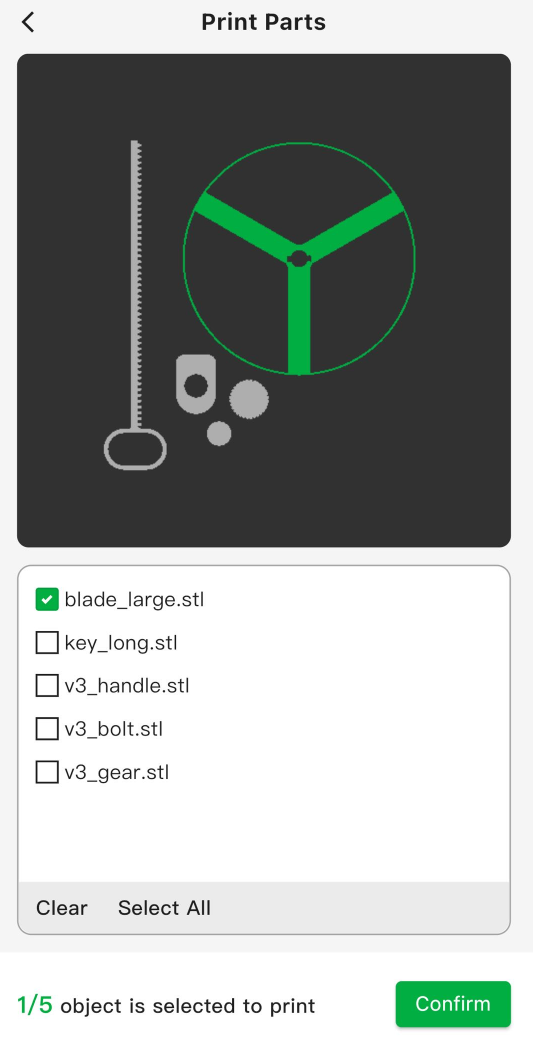
|
Pull Copter Finger Ring by agepbiz
또한, 이 기능은 복사본 설정(Set Copies) 기능과 함께 사용하여 선택한 부품의 여러 복사본을 인쇄할 수 있습니다.
¶ 나만의 필라멘트와 프리셋 사용하기
인쇄 프로필 업로더와 동일한 재료가 없는 경우, 적합한 대체 재료를 선택할 수 있습니다. 예를 들어, 업로더가 PETG를 사용했다면, PLA, ABS 또는 기타 재료를 선택할 수 있습니다. 클라우드 슬라이싱 서비스는 선택한 재료 매개변수에 맞게 조정하여 정확한 인쇄을 보장합니다.
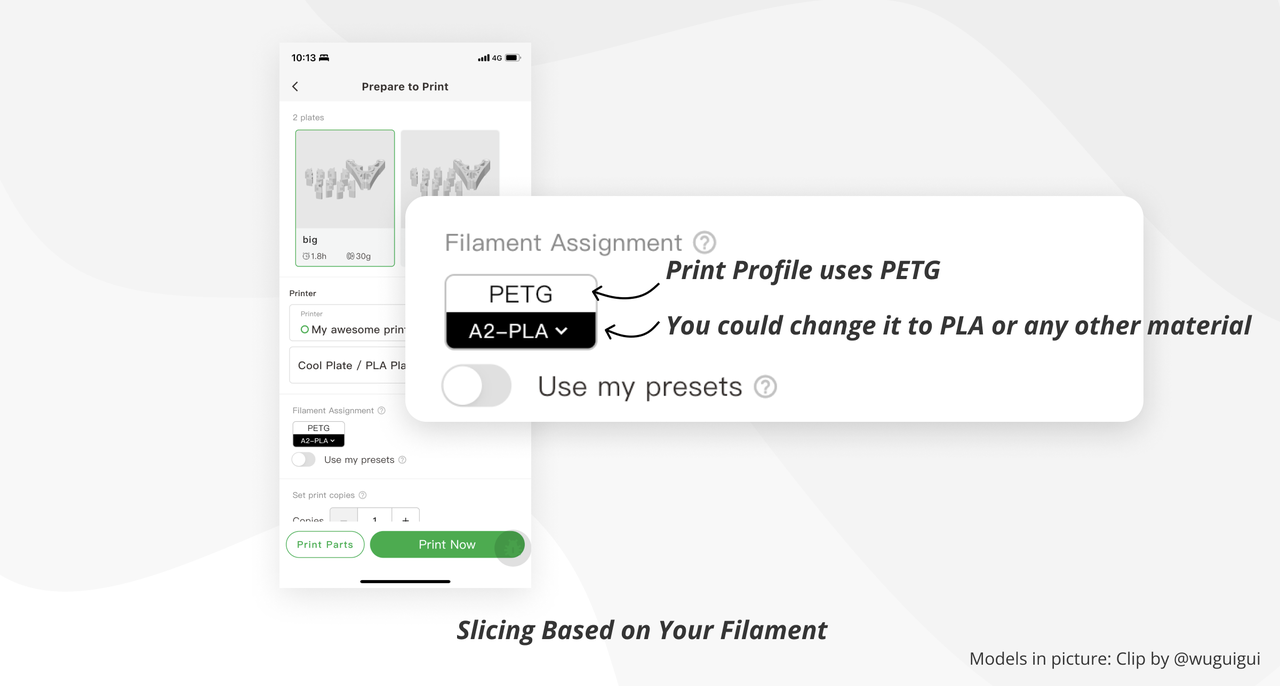
또한, Bambu Handy는 Bambu Studio에서 정의한 맞춤형 필라멘트 프리셋을 선택하는 고급 기능도 지원합니다.
이를 통해 Bambu Studio 에 내장되지 않은 필라멘트에 대해 최적의 인쇄 결과를 얻을 수 있습니다.
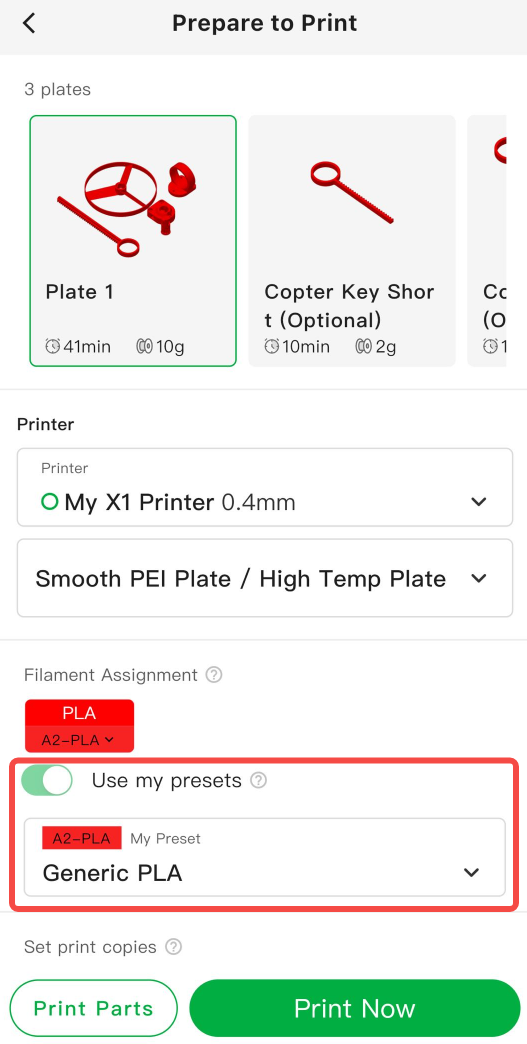 1.프리셋 사용(Use My Presets)"을 활성화합니다. |
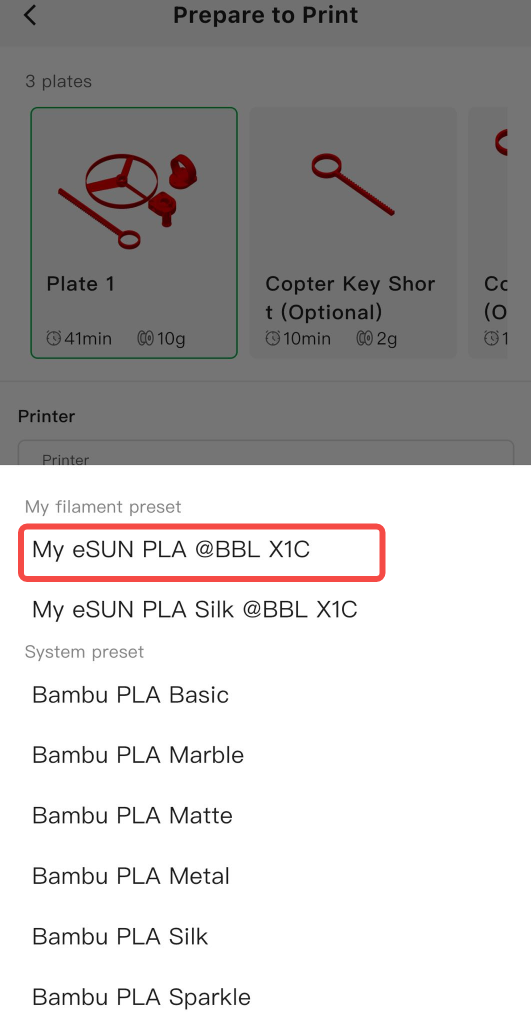 2. 사용자 정의 필라멘트 프리셋을 선택합니다. |
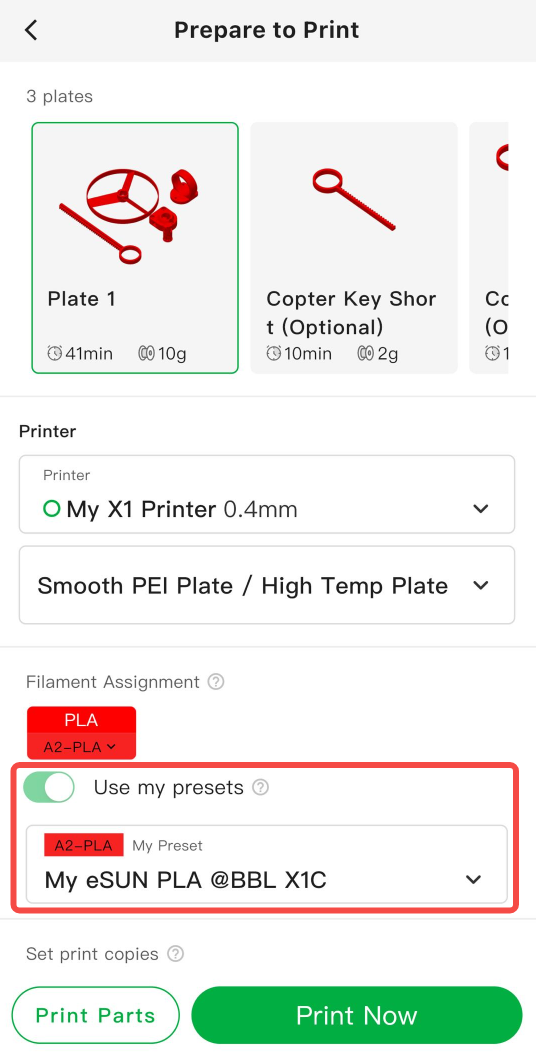 3. 선택한 프리셋이 화면에 표시됩니다. |
¶ 3D 미리보기
스위치 및 모델 미리보기. 이 기능을 통해 선택한 색상으로 인쇄이 어떻게 보이는지 시각적으로 명확히 확인할 수 있습니다. 또한, 클라우드 슬라이싱은 선택한 색상에 따라 필라멘트 퍼지 양을 조정하여 색상 혼합을 방지합니다.